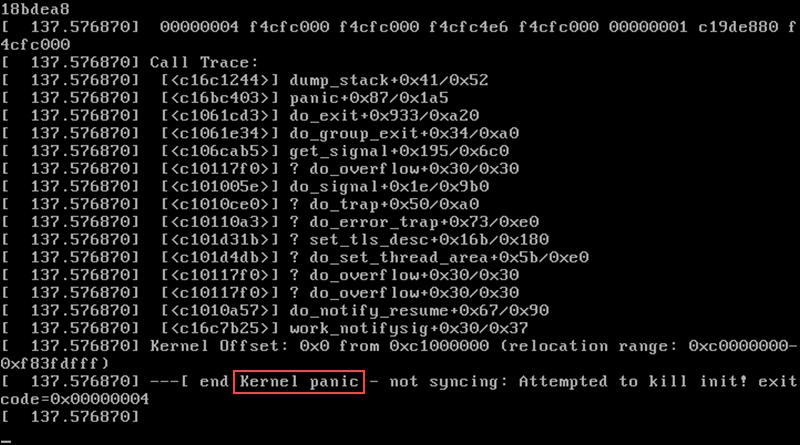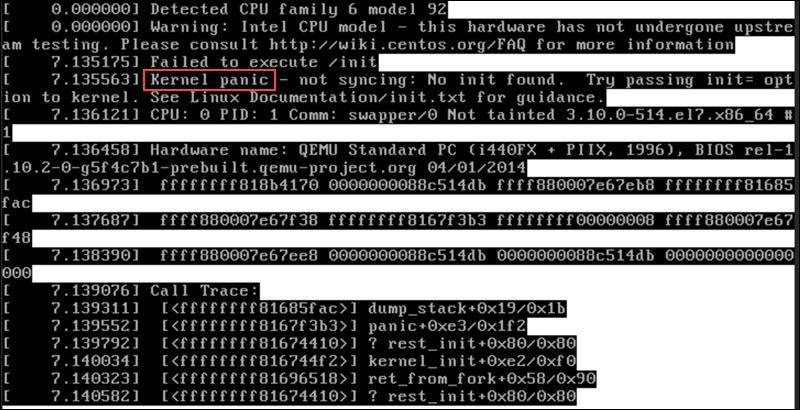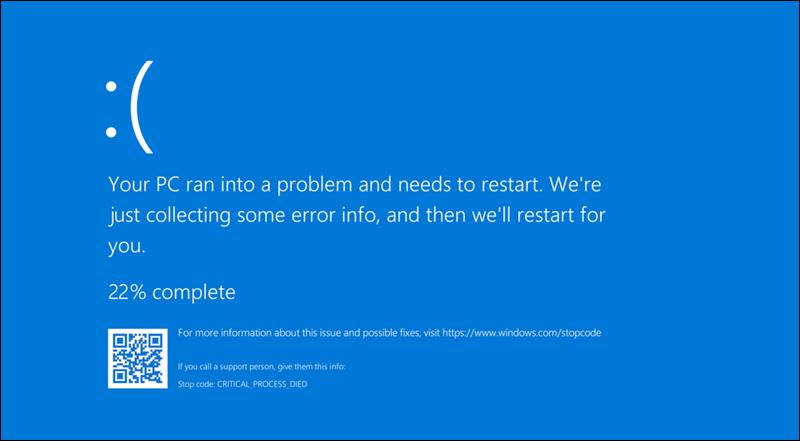Это характерно для Unix-подобных операционных систем, например, Linux, BSD и macOS. Ошибка похожа на ошибку под названием «синий экран смерти», которая есть в ОС Windows.
В этой статья я объясню, что такое Kernel panic, перечислю возможные причины ее появления и расскажу, как ее устранить.
Что такое Kernel panic?
Kernel panic – это разновидность ошибки загрузки, которая может возникать в Unix-подобных системах. Это ошибка препятствует быстрому восстановлению операционной системы. Такое происходит, когда некая фатальная ошибка препятствует правильной загрузке ядра, что приводит к тому, что система просто не может загрузиться.
Ниже приведен пример kernel panic, возникшей в Linux:
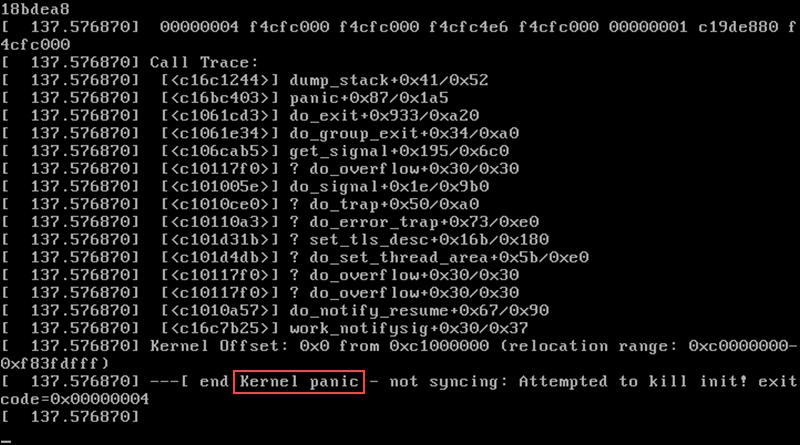
Помимо всего прочего, Kernel panic может выступать в роли меры безопасности, которая позволяет предотвратить любое повреждение аппаратного или программного обеспечения после серьезной системной ошибки. Kernel panic позволяет предотвратить дальнейшие проблемы с программным и аппаратным обеспечением, памятью. Кроме того, она записывает на диск дамп ядра, который технические специалисты могут изучить для того, чтобы выявить проблему.
Когда ОС находится в состоянии kernel panic, она выводит на экран различные сообщения. В них может содержаться информация о типе ошибке, о модуле кода, который был запущен при возникшей ошибке, и о том, какие диски были загружены.
Ниже приведен пример kernel panic, возникшей в macOS:
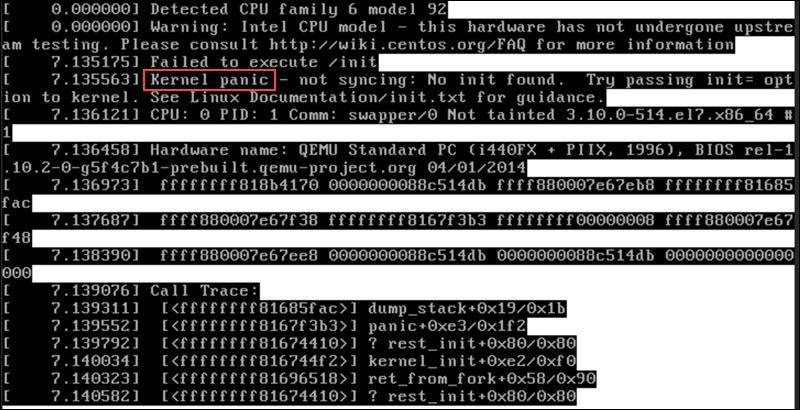
Как правило, когда возникает Kernel panic, никаких действий со стороны пользователя не требуется. Проблема решается путем перезагрузки ОС. Это можно сделать вручную, или ОС может перезагрузиться автоматически.
Примечание: если вы хотите отключить какие-то параметры и драйверы или попробовать исправить ситуацию каким-то экспериментальным способом, то лучше всего скомпилировать свое собственное ядро Linux.
Kernel panic и сбой системы
Как Kernel panic, так и сбой системы говорят о том, что состояние системы далеко от понятия «нормальное». Обе ошибки могут вызвать серьезные проблемы для пользователя. И все-таки эти два состояния касаются разных аспектов отказа системы.
Kernel panic – это системная ошибка, которая может возникать в Unix-подобных системах. Она возникает, когда ядро – основной компонент, который отвечает за управление системными ресурсами, сталкивается с некоторой ошибкой и аварийно завершает работу. Когда возникает Kernel panic, ядро останавливает все системные процессы и отображает сообщение об ошибке.
Зачастую Kernel panic сопровождается «тревожным» звуком или характерным изображением. Это необходимо для того, чтобы привлечь внимание пользователя. Как правило, поводом для появления kernel panic служат какие-то критические ошибки, например, сбои в аппаратуре, серьезные ошибки в ПО или неисправные драйверы устройств.
Что же касается сбоя системы, или, как его еще называют, отказом системы, он происходит, когда ядро завершает работу ПО (приложения или ОС), в котором возникла ошибка, которая препятствует его правильному функционированию. В большинстве случаев такая ошибка проводит к тому, что вся система просто перестает отвечать на запросы и резко выключается.
Сбой системы возникает из-за ошибок в ПО, сбоев в аппаратуре, несовместимых драйверов или конфликтов между различными программными компонентами.
Ниже продемонстрирована ошибка под названием «синий экран смерти», которая возникает в Windows. Она довольно похожа на kernel panic, которая возникает в Unix-подобных системах.
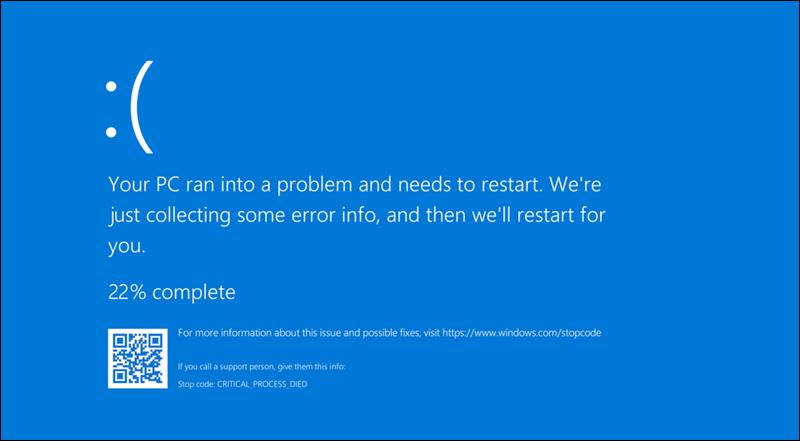
Причины возникновения kernel panic
Существует огромное количество различных ситуаций и причин, которые могут вызвать kernel panic. Вот самые известные из них:
- Ядро не поддерживается или было неправильно установлено.
- В последних исправлениях есть какие-то проблемы.
- ОС не может получить доступ к памяти и не может ничего записать туда.
- Различные ошибки в ПО.
- Вредоносное ПО заразило систему.
-
Файл initramfs поврежден или был неправильно установлен для указанной версии ядра. (initramfs - это файл-архив исходной файловой системы, который загружается в память при запуске системы.)
- Системные обновления или исправления содержат ошибки.
- Оперативная память или ЦП дали сбой, или их установка была произведена неправильно.
- Поврежден жесткий диск или данные.
- Поврежден системный файл (например, в нем отсутствуют разделы).
- Неподдерживаемое аппаратное обеспечение.
- Несовместимые драйверы устройств.
Примечание: для того, чтобы определить точную причину возникновения kernel panic, проверьте файл дампа ядра самостоятельно или обратитесь за помощью к специалисту.
Как устранить kernel panic
После того, как возникла Kernel panic, систему необходимо перезагрузить. Если она не перезагружается автоматически, это нужно сделать вручную. После того, как система перезагрузится, необходимо устранить неисправности в системе и выяснить, из-за чего возникла Kernel panic.
Процесс выяснения причины, как правило, включает в себя просмотр системного журнала, проверку компонентов аппаратного обеспечения и выполнение диагностики. Kernel panic создает лог-файл. Этот файл содержит информацию, которая может помочь выяснить, что же вызвало сбой. Большая часть операционных систем рекомендует пользователю отправить лог-файл разработчику ОС. Это может помочь им не допустить появления таких ошибок в будущих выпусках ОС.
Kernel panic, возникшая единоразово, не является признаком того, что с вашим программным или аппаратным обеспечением что-то не так. Но если система переходит в состояние kernel panic на регулярной основе, то очень рекомендуется найти причину этой проблемы.
Для того, чтобы устранить различные причины kernel panic, придерживайтесь следующих шагов.
Как исправить проблемы с аппаратным обеспечением, вызывающие kernel panic
С помощью следующих шагов вы можете определить, является ли причиной kernel panic ошибка в аппаратном обеспечении:
- Проверьте оперативную память. Убедитесь в том, что оперативная память была установлена должным образом (особенно если вы недавно обновляли оперативную память на своем компьютере). Проверьте, хорошо ли вставлены планки оперативной памяти в слоты. Если вам что-то не нравится, вытащите планки и вставьте их заново.
- Отсоедините все внешние устройства. Проблему, приводящую к kernel panic, может вызвать любое внешнее устройство, подключенное к вашей системе. Попробуйте отсоединять внешние устройства по одному, чтобы понять, вызывает ли какое-то из них проблему.
- Проверьте наличие ошибок на диске. В каждой ОС есть встроенное программное обеспечение, отвечающее за проверку и восстановление диска. С его помощью можно определить, исправен жесткий диск или нет.
Как исправить проблемы с программным обеспечением, вызывающие kernel panic
С помощью следующих шагов вы можете устранить kernel panic, которая возникла из-за проблем с программным обеспечением:
- Обновите устаревшее ПО. Убедитесь в том, что ваше ПО обновлено, и удалите все программы, которые были установлены прямо перед тем, как возникла Kernel panic.
- Проверьте запуски при загрузке. Проверьте, какие программы загружаются при запуске системы. Отключите такую функцию для всех ПО, которые вы недавно добавили, и проверьте, осталась ли проблема.
- Проверьте наличие обновлений системы. Обновите вашу операционную систему и драйверы устройств. Если вы используете нестабильную пробную версию ОС, то это вполне может стать причиной возникновения kernel panic.
- Воспользуйтесь образом аварийного восстановления. Если вы относительно недавно внесли в систему большое количество изменений, то попробуйте воспользоваться System Restore или Time Machine для того, чтобы откатить изменения к моменту, который был до появления kernel panic. Некоторые ОС по умолчанию предлагают образы аварийного восстановления. Загрузите этот образ, чтобы устранить проблемы.
- Проверьте журнал сбоев. В лог-файлах Linux храниться информация о системных ошибках, которая может оказаться довольно полезной. Просмотрите журналы и проверьте все, что могло вызвать ошибку.
- Удалите сторонние расширения. Если вы устанавливали какие-либо сторонние расширения ядра, то попробуйте их удалить, чтобы выяснить, являются ли они причиной возникшей проблемы.
- Освободите дисковое пространство. Свободное дисковое пространство нужно для того, чтобы обеспечить бесперебойную работу приложений и процессов. Если в системе не хватает свободной памяти, то попробуйте вручную удалить какие-нибудь старые файлы или программы, которые вы не используете, чтобы минимизировать возможность появления kernel panic в будущем.
- Загрузите систему в безопасном режиме. У всех Unix-подобных систем есть безопасный режим загрузки. Если система из раза в раз переходит в состояние kernel panic, то попробуйте загрузить ее в безопасном режиме, чтобы иметь возможность устранить проблему.
- Переустановите ОС. Если ни один из шагов, которые мы перечислили выше, не помог вам решить проблему, переустановите операционную систему, чтобы убедиться, что никакие программные ошибки и никакое вредоносное ПО не препятствует загрузке системы и не вызывают kernel panic. Но прежде чем вы приступите к переустановке ОС, не забудьте сделать резервную копию данных.
Заключение
В этой статье рассказывается о том, что такое Kernel panic, каковы ее причины и как ее можно устранить. Несмотря на то, что сбои в работе ядра могут оказаться досадными и даже разрушительными, если вы будете понимать, почему они произошли, и будете знать, как их устранить, то сможете эффективно решать эти проблемы и поддерживать стабильную и надежную работу вычислительной среды.